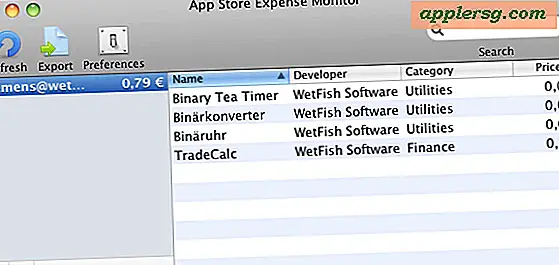Migrieren Sie RSS-Feeds von Google Reader zu Feedly oder Pulse
 Okay, liebe Leser von OSXDaily, höre zu: 11.471 von euch benutzen weiterhin Google Reader, um auf unseren RSS-Feed zuzugreifen, aber Reader soll am 1. Juli enden. Das ist eine gewaltige Verbesserung gegenüber den 40.000+, die vor ein paar Monaten waren Noch zu viele unserer wunderbaren Leser sind noch nicht auf eine alternative RSS-Leseplattform migriert. Ich nehme an, der Grund liegt in der wahrgenommenen Komplexität der Migration. Deshalb konzentrieren wir uns hier auf zwei sehr einfache Lösungen: Feedly und Pulse. Dies sind bei weitem die zwei einfachsten Lösungen und die Migration zu einer der beiden (oder beiden) dauert höchstens eine Minute, also hör auf zu schlaff und migriere diese RSS-Feeds auf einen neuen Reader!
Okay, liebe Leser von OSXDaily, höre zu: 11.471 von euch benutzen weiterhin Google Reader, um auf unseren RSS-Feed zuzugreifen, aber Reader soll am 1. Juli enden. Das ist eine gewaltige Verbesserung gegenüber den 40.000+, die vor ein paar Monaten waren Noch zu viele unserer wunderbaren Leser sind noch nicht auf eine alternative RSS-Leseplattform migriert. Ich nehme an, der Grund liegt in der wahrgenommenen Komplexität der Migration. Deshalb konzentrieren wir uns hier auf zwei sehr einfache Lösungen: Feedly und Pulse. Dies sind bei weitem die zwei einfachsten Lösungen und die Migration zu einer der beiden (oder beiden) dauert höchstens eine Minute, also hör auf zu schlaff und migriere diese RSS-Feeds auf einen neuen Reader!
Importieren Sie Google Reader RSS-Feeds in Feedly
Feedly hat sowohl einen Web Reader, ähnlich dem Google Reader, als auch iOS und Android Apps:
- In einem Webbrowser in Ihrem Google-Konto angemeldet sein
- Gehen Sie zu Feedly.com und klicken Sie auf die Schaltfläche "One-Click Google Reader Import"
- Wählen Sie "Akzeptieren", wenn Feedly Zugriff auf Ihre Google Reader-Informationen anfordert
- Warten Sie einen oder zwei Sekunden, bis Feedly Ihre RSS-Feeds von Google Reader importiert
Innerhalb von ein oder zwei Minuten wird Ihre gesamte RSS-Feed-Liste von Google Reader auf Feedly übertragen.

Feedly Reader hat ein paar verschiedene Ansichtsarten, aber die Listenansicht sieht dem Google Reader sehr ähnlich, was für Neulinge in Feedly die beste Option darstellt.
Importieren Sie RSS-Feeds von Google Reader in Pulse
Pulse hat sowohl eine Web-App für RSS-Lesen als auch eine ausgezeichnete iOS-App für iPad und iPhone. Das Importieren von RSS-Feeds in Pulse ist ebenfalls sehr einfach:
- Lassen Sie einen Webbrowser aktiv in Ihrem Google-Konto anmelden
- Besuchen Sie den Pulse Importer
- Wählen Sie "Akzeptieren", wenn im Popup-Fenster von Google gefragt wird, ob Sie Pulse erlauben möchten, Ihre Daten von Google Reader zu verwalten
- Warten Sie einen Moment oder zwei, wenn Sie von Pulse gefragt werden, erstellen Sie entweder einen neuen Account oder melden Sie sich mit einem bestehenden an
- Wenn Sie fertig sind, besuchen Sie den Web-Reader, oder laden Sie die iOS-Apps herunter und genießen Sie Ihre RSS-Feeds auf dem iPad, iPod touch oder iPhone
Ich bevorzuge die Pulse-App auf iOS zur Web-Version, also werde ich wahrscheinlich Feedly auf dem Desktop und Pulse auf dem Sprung verwenden. Hier ist, wie es im Querformat auf einem iPhone aussieht, es hat eine nette kleine Thumbnail-Anzeige, um durch Feeds zu blättern, klickt auf irgendeinen, bringt den Artikel hoch:

Die Web-App von Pulse sieht den iOS-Apps sehr ähnlich, aber letztendlich funktioniert die UX besser auf Touchscreens als ein Web-Browser.
Andere Möglichkeiten, OSXDaily zu folgen
Sie können OSXDaily auch über andere RSS-Reader mit unserem direkten Feed verfolgen, uns auf Twitter, Google+ finden, einen täglichen E-Mail-Newsletter unserer Beiträge erhalten und uns auf Facebook mögen:
- OSXDaily RSS-Feed
- @OSXDaily auf Twitter
- Wie OSXDaily auf Facebook
- +1 und folgen Sie uns auf Google Plus
- Abonnieren Sie den E-Mail-Newsletter
Wir sind definitiv enttäuscht über das Ableben von Google Reader, aber zumindest gibt es gute Alternativen, auf die man einfach umsteigen kann, und es gibt auch andere Möglichkeiten, uns zu folgen. Also los! Sie haben nur diese Woche, bevor Reader dauerhaft kaput ist!